Πώς να εκτυπώσετε ένα email από το Gmail, το Yahoo, το Outlook και άλλα
Η τεχνολογία σας έχει διευκολύνει να συνδέσετε ασύρματα έναν υπολογιστή ή μια φορητή συσκευή σε έναν εκτυπωτή(connect a computer or mobile device to a printer) και να εκτυπώσετε το αρχείο σας. Είτε χρησιμοποιείτε υπολογιστή, τηλέφωνο ή tablet, θα σας δείξουμε πώς να εκτυπώνετε ένα email από το Gmail , το Yahoo , το Outlook και άλλους μεγάλους παρόχους υπηρεσιών email(email service providers) .

Πώς να εκτυπώσετε ένα email από το Gmail(How to Print an Email from Gmail)
Εάν χρησιμοποιείτε το Gmail στον υπολογιστή σας ή στην κινητή συσκευή σας μέσω της εφαρμογής Gmail , μπορείτε να εκτυπώσετε ένα email με μερικά γρήγορα βήματα.
Computer (Windows/Mac)
Δεν υπάρχει εφαρμογή Gmail για υπολογιστές, αλλά μπορείτε να ανοίξετε το Gmail στο πρόγραμμα περιήγησής σας και να εκτυπώσετε ένα μεμονωμένο μήνυμα ηλεκτρονικού ταχυδρομείου ή όλα τα μηνύματα σε ένα νήμα/συνομιλία email.
- Βρείτε(Find) και ανοίξτε το μήνυμα email που θέλετε να εκτυπώσετε και, στη συνέχεια, επιλέξτε Περισσότερα(More) (τρεις κουκκίδες).

- Επιλέξτε Εκτύπωση(Print) .
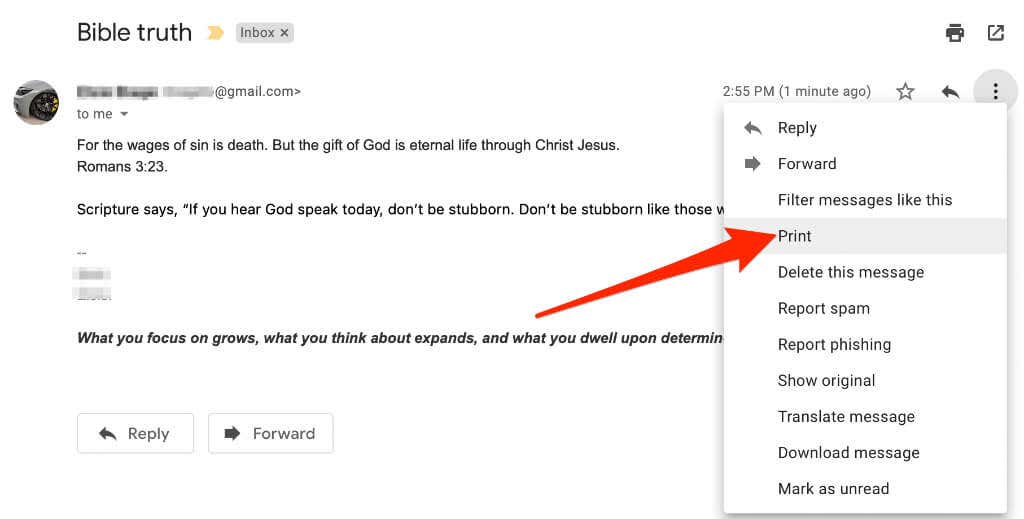
- Θα δείτε μια προεπισκόπηση του μηνύματος email σας να εμφανίζεται σε νέο παράθυρο. Επιλέξτε Εκτύπωση(Print) εάν χρησιμοποιείτε υπολογιστή με Windows.
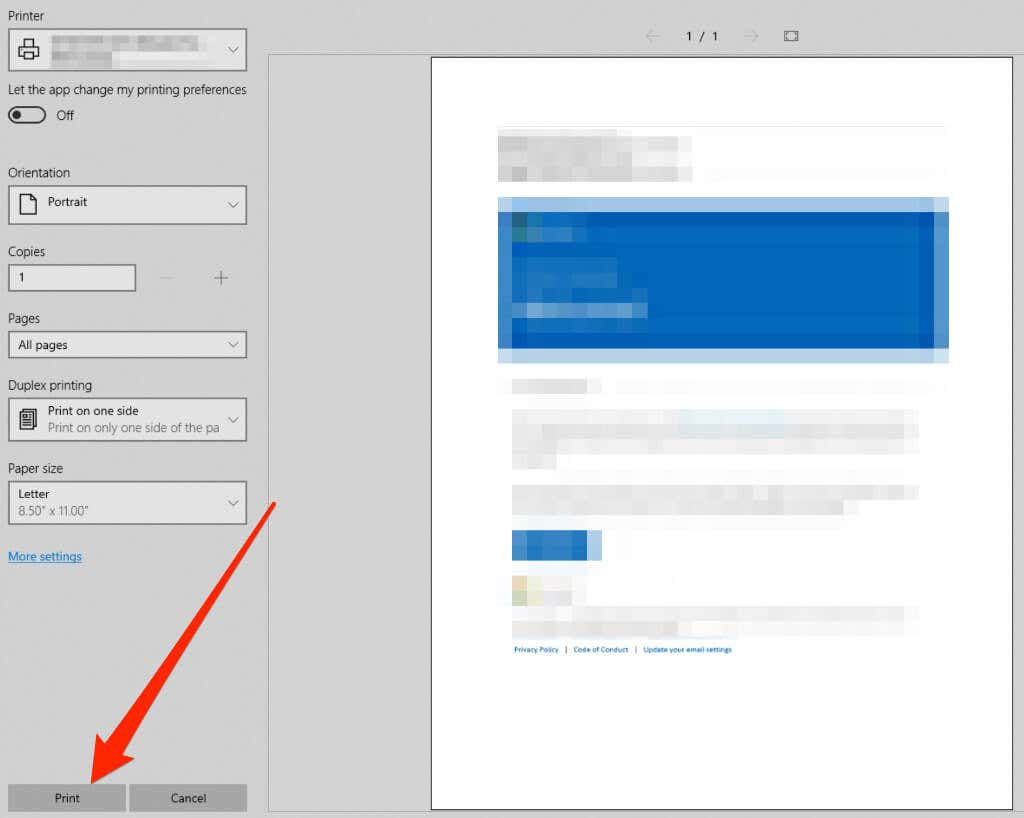
- Σε Mac , επιλέξτε τις επιλογές του εκτυπωτή στο πλαίσιο διαλόγου Εκτύπωση(Print dialog) και, στη συνέχεια, επιλέξτε Εκτύπωση(Print) .
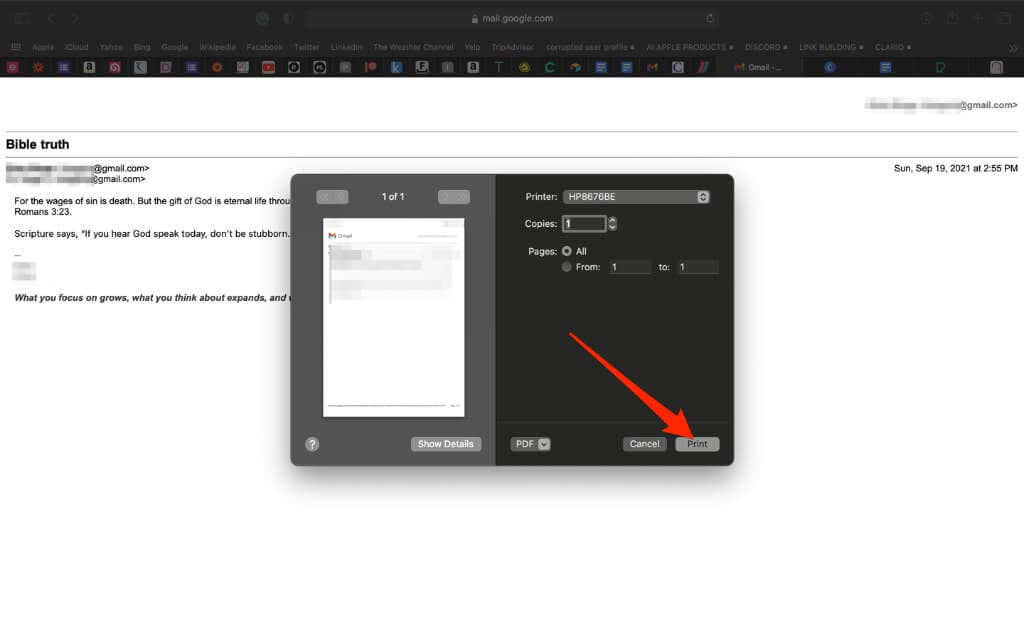
- Εάν το email έχει απαντήσεις στην ίδια συνομιλία, μπορείτε να τις εκτυπώσετε όλες μαζί. Ανοίξτε τη συνομιλία email και επιλέξτε το εικονίδιο Εκτύπωση (Print) όλων(all) στην επάνω δεξιά πλευρά.

Android
Στο τηλέφωνο ή το tablet σας Android , μπορείτε να εκτυπώσετε ένα μήνυμα ηλεκτρονικού ταχυδρομείου από το Gmail μέσω της εφαρμογής Gmail ή του προγράμματος περιήγησής σας στον ιστό, εάν η εφαρμογή Gmail δεν λειτουργεί.
- Εκκινήστε την εφαρμογή Gmail και πατήστε στο email που θέλετε να εκτυπώσετε.
- Πατήστε Περισσότερα(More) (έλλειψη) στην επάνω δεξιά πλευρά του μηνύματος ηλεκτρονικού ταχυδρομείου.

- Στη συνέχεια, πατήστε Εκτύπωση(Print) .

- Εάν θέλετε να εκτυπώσετε μια συνομιλία email με πολλά email, πατήστε και ανοίξτε τη συνομιλία email και, στη συνέχεια, πατήστε Περισσότερα(More ) (έλλειψη στην επάνω δεξιά πλευρά) > Εκτύπωση όλων(Print all) στην επάνω δεξιά πλευρά του παραθύρου email.

Σημείωση(Note) : Εάν η επιλογή Εκτύπωση(Print) δεν είναι διαθέσιμη, ενημερώστε την εφαρμογή Gmail και δοκιμάστε ξανά.
iOS
Μπορείτε επίσης να εκτυπώσετε ένα email από το Gmail στο iPhone/iPad σας μέσω της εφαρμογής Gmail ή στο πρόγραμμα περιήγησής σας.
- Εκκινήστε την εφαρμογή Gmail στο iPhone ή το iPad σας και πατήστε στο μήνυμα email που θέλετε να εκτυπώσετε.
- Πατήστε Περισσότερα(More) (έλλειψη) στην επάνω δεξιά πλευρά του μηνύματος ηλεκτρονικού ταχυδρομείου.
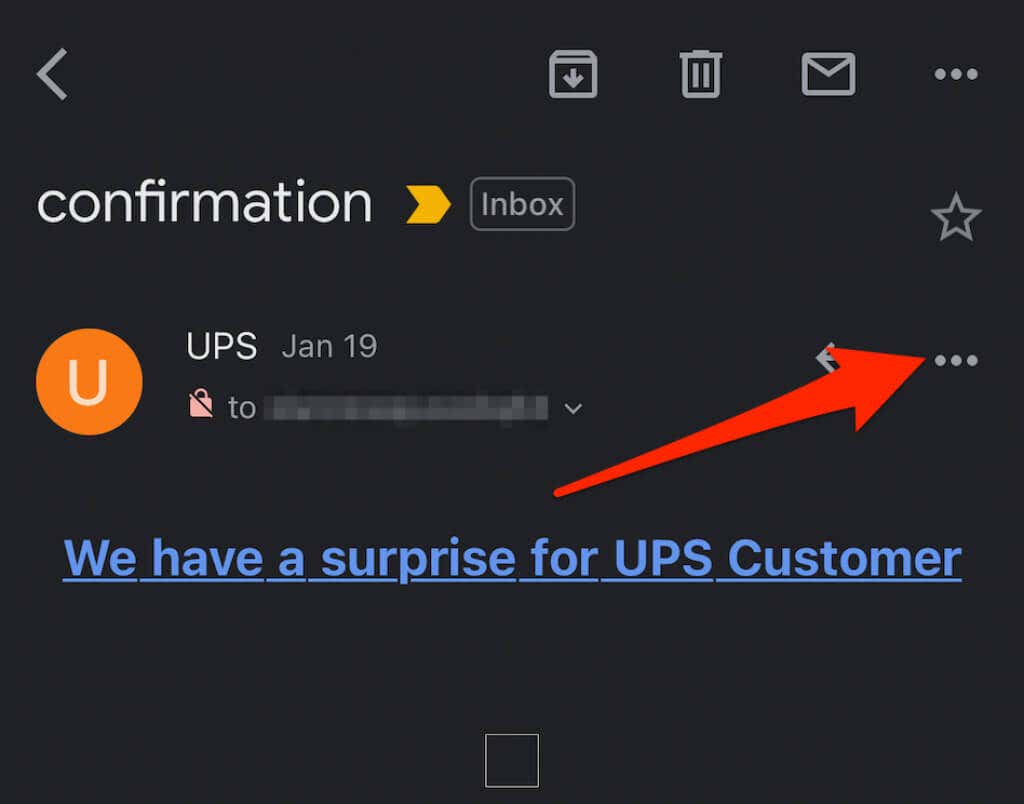
- Στη συνέχεια, πατήστε Εκτύπωση(Print) .

- Μπορείτε επίσης να εκτυπώσετε μια συνομιλία email με πολλά email ή απαντήσεις. Απλώς πατήστε για να ανοίξετε τη συνομιλία και, στη συνέχεια, πατήστε Περισσότερα(More) > Εκτύπωση όλων(Print all) .
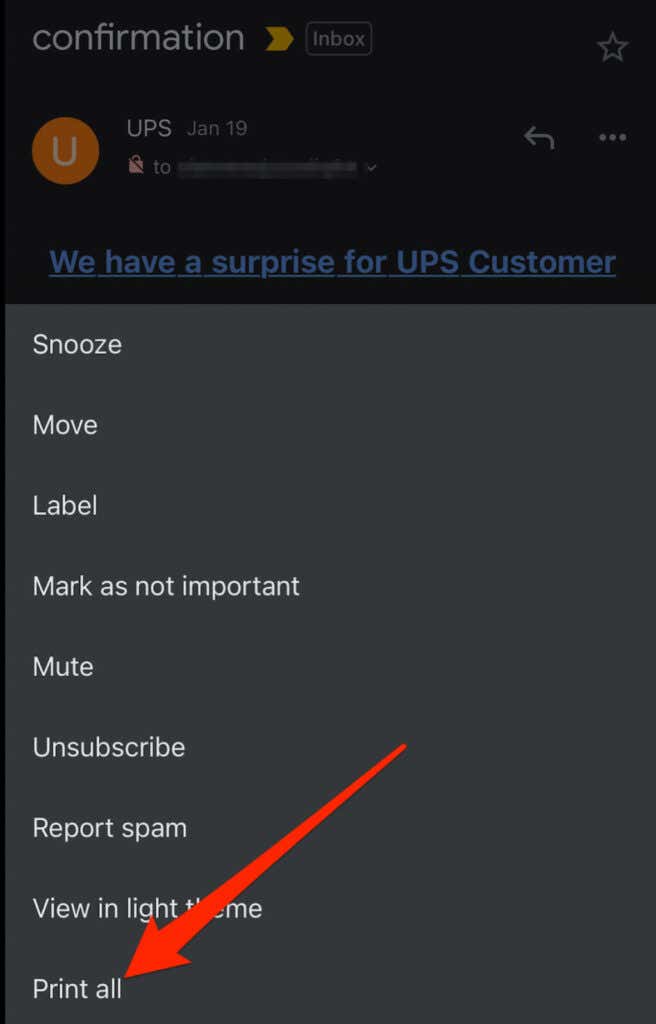
Σημείωση(Note) : Εάν δεν μπορείτε να εκτυπώσετε ένα email από το Gmail , ο αποστολέας μπορεί να έχει ενεργοποιήσει το Gmail Confidential . Αυτή είναι μια λειτουργία του Gmail που εμποδίζει άλλους χρήστες να εκτυπώνουν μηνύματα email και συνημμένα.
Εάν θέλετε να εκτυπώσετε ένα συνημμένο, μπορείτε να το κατεβάσετε στον τοπικό σας χώρο αποθήκευσης, να το ανοίξετε με μια κατάλληλη εφαρμογή ή πρόγραμμα και, στη συνέχεια, να επιλέξετε την επιλογή Εκτύπωση(Print) .
Yahoo
Το Yahoo Mail σας διευκολύνει να εκτυπώνετε μηνύματα email από τον υπολογιστή ή την κινητή συσκευή σας και να αποθηκεύετε την έντυπη εκτύπωση για χρήση εκτός σύνδεσης.
- Ανοίξτε το Yahoo Mail σε ένα νέο παράθυρο ή καρτέλα προγράμματος περιήγησης, συνδεθείτε και επιλέξτε το μήνυμα που θέλετε να εκτυπώσετε.
- Επιλέξτε Εκτύπωση(Print) στο μήνυμα email. Μπορείτε επίσης να επιλέξετε Περισσότερα(More) > Εκτύπωση(Print) .
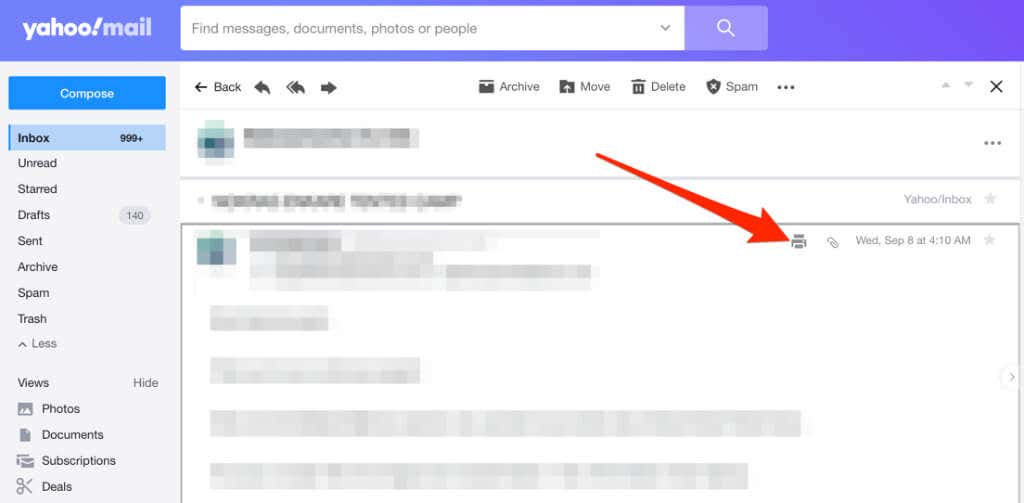
- Στη συνέχεια, επιλέξτε τον αριθμό των σελίδων, τα αντίγραφα, τη διάταξη, το μέγεθος χαρτιού και άλλες επιλογές.
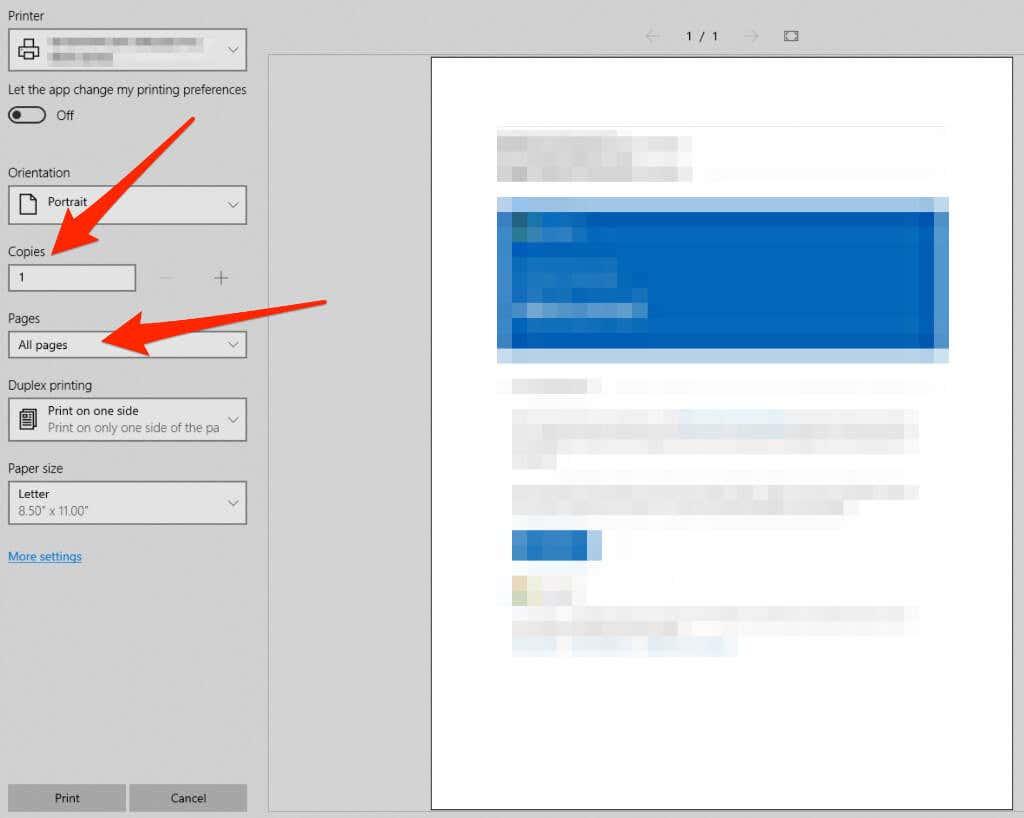
- Αφού ορίσετε τις επιλογές εκτύπωσης, επιλέξτε Εκτύπωση(Print) .

Εάν υπάρχουν συνημμένα στο email και θέλετε να τα εκτυπώσετε και αυτά, πραγματοποιήστε λήψη τους στον υπολογιστή ή την κινητή συσκευή σας. Ανοίξτε(Open) και εκτυπώστε τα αρχεία χρησιμοποιώντας τη διεπαφή εκτύπωσης της συσκευής σας.
Αποψη(Outlook)
Το Outlook είναι η προεπιλεγμένη υπηρεσία email για χρήστες του Microsoft Office που συνοδεύεται από υπολογιστή-πελάτη για υπολογιστές, εφαρμογή για κινητά και Outlook.com (πρώην Hotmail ) για τον Ιστό.
Outlook Online
Εάν έχετε πρόσβαση στα μηνύματά σας email από το Outlook στον Ιστό, υπάρχει μια φιλική προς τον εκτυπωτή επιλογή για να εκτυπώσετε ένα μήνυμα email.
- Ανοίξτε το μήνυμα email που θέλετε να εκτυπώσετε και επιλέξτε Περισσότερα(More) (έλλειψη) στο επάνω μέρος.

- Επιλέξτε Εκτύπωση(Print) .
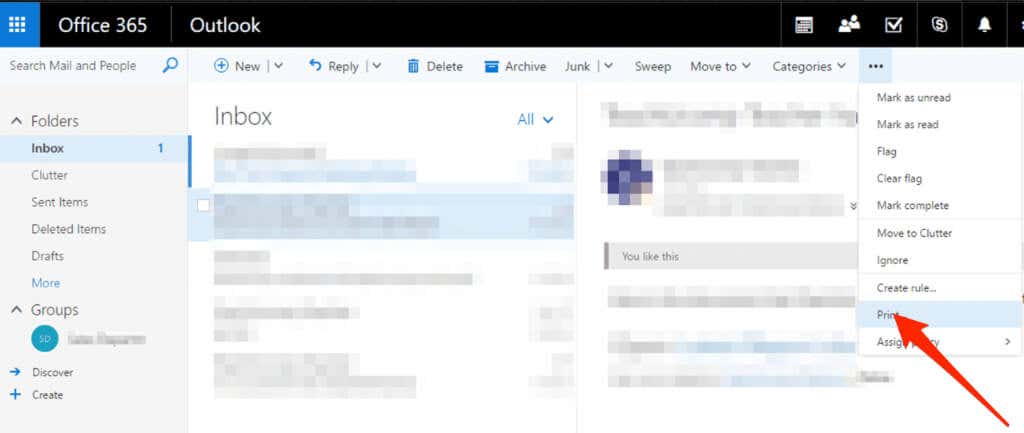
- Εάν χρησιμοποιείτε υπολογιστή, επιλέξτε Εκτύπωση(Print) στο νέο παράθυρο.
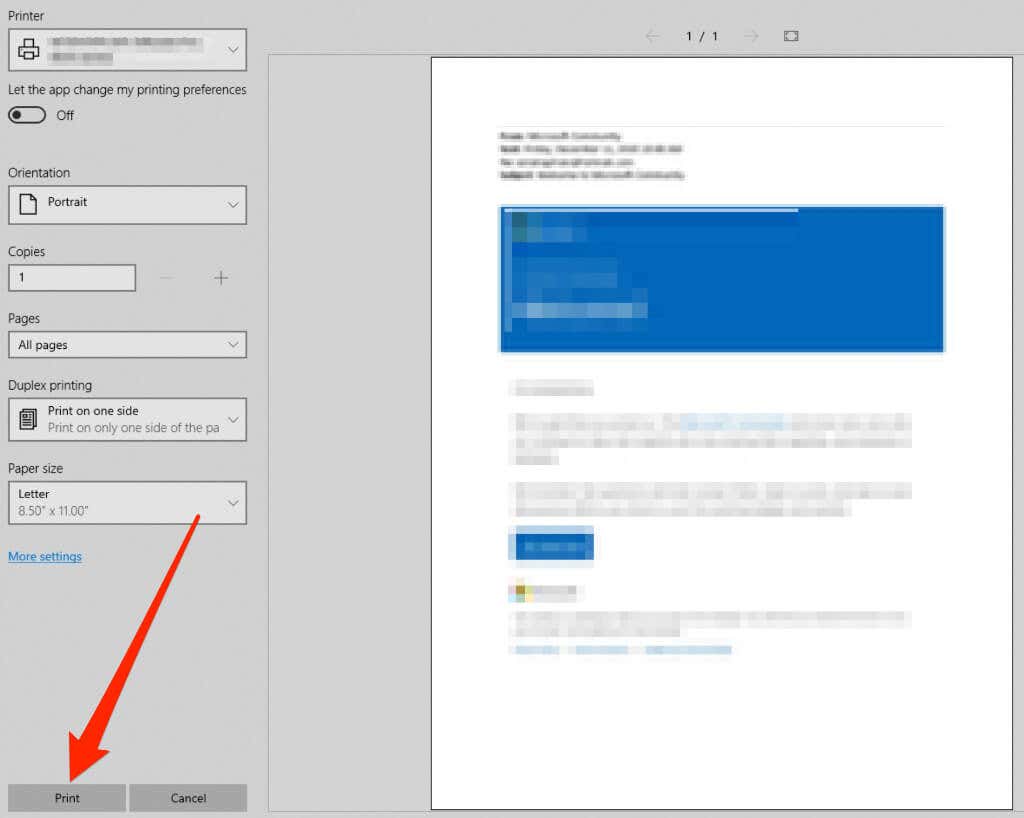
- Σε Mac , επιλέξτε τη διάταξη, τον προσανατολισμό, τις σελίδες προς εκτύπωση και τον αριθμό των αντιγράφων και, στη συνέχεια, επιλέξτε Εκτύπωση(Print) .
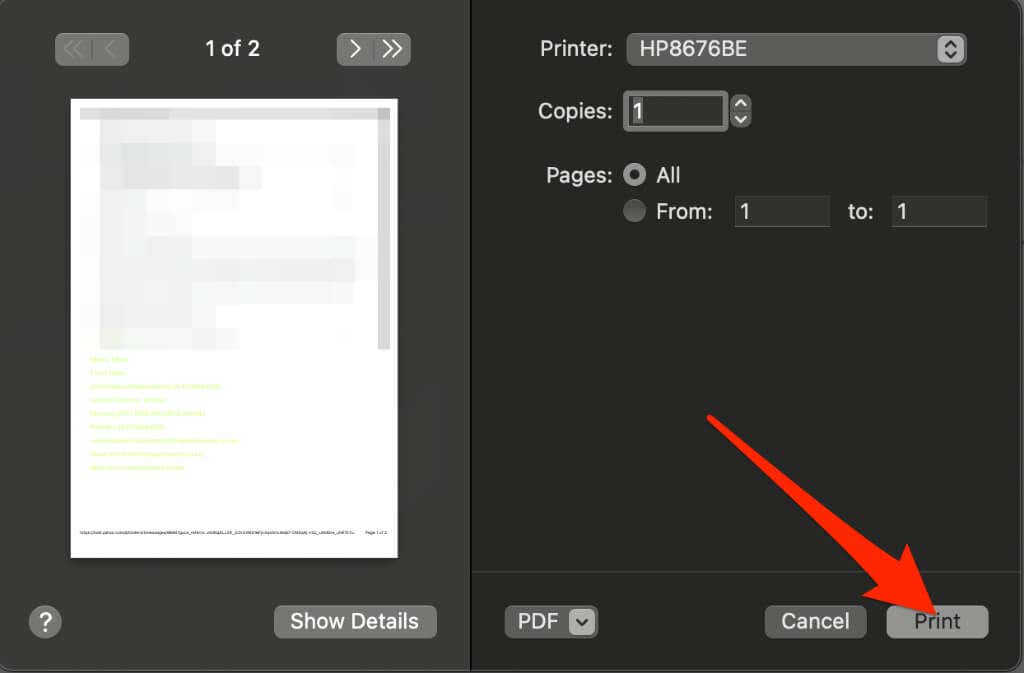
Σημείωση(Note) : Δεν μπορείτε να εκτυπώσετε όλα τα συνημμένα email από το Outlook.com . Ανοίξτε(Open) κάθε συνημμένο και εκτυπώστε το ξεχωριστά.
Εφαρμογή Outlook(Outlook App)
Η εφαρμογή Outlook προσφέρει έναν εύκολο και βολικό τρόπο πρόσβασης στα μηνύματα ηλεκτρονικού ταχυδρομείου σας εν κινήσει. Μπορείτε επίσης να εκτυπώσετε μηνύματα email χρησιμοποιώντας την εφαρμογή στη συσκευή σας Android ή iOS(print email messages using the app on your Android or iOS device) .
- Εκκινήστε το Outlook στον υπολογιστή σας και ανοίξτε το email που θέλετε να εκτυπώσετε. Επιλέξτε Αρχείο(File) > Εκτύπωση(Print) . Εναλλακτικά, πατήστε Ctrl + P σε υπολογιστή ή Command + P στο Mac σας για να ανοίξετε το μενού Εκτύπωση .(Print)

- Εάν θέλετε να εκτυπώσετε το email αμέσως, επιλέξτε Περισσότερα(More) > Προσαρμογή γραμμής εργαλείων(Customize toolbar) .

- Σύρετε το κουμπί Εκτύπωση(Print) στο μενού της γραμμής εργαλείων και, στη συνέχεια, επιλέξτε Τέλος(Done) για να προσθέσετε το κουμπί Εκτύπωση στη γραμμή εργαλείων του (Print)Outlook . Επιλέξτε Εκτύπωση(Print) για να εκτυπώσετε το email σας.

- Επιλέξτε Εκτύπωση(Print) .

Εφαρμογή αλληλογραφίας(Mail App)
Η εφαρμογή Mail(Mail) είναι ο προεπιλεγμένος πάροχος υπηρεσιών email για χρήστες macOS και iOS. Η εκτύπωση ενός email από την εφαρμογή Mail είναι εξίσου απλή όπως και με άλλα προγράμματα-πελάτες email.
Μακ(Mac)
Μπορείτε να χρησιμοποιήσετε την εφαρμογή Mail στο Mac σας για να εκτυπώσετε ένα μήνυμα email.
- Εκκινήστε το Mail από το Launchpad στο dock και, στη συνέχεια, επιλέξτε το email που θέλετε να εκτυπώσετε.
- Επιλέξτε Αρχείο(File) > Εκτύπωση(Print) από τις επιλογές του μενού.

- Στη συνέχεια, επιλέξτε τον εκτυπωτή, τον αριθμό των σελίδων και εκτυπώστε τα αντίγραφα και, στη συνέχεια, επιλέξτε Εκτύπωση(Print) .
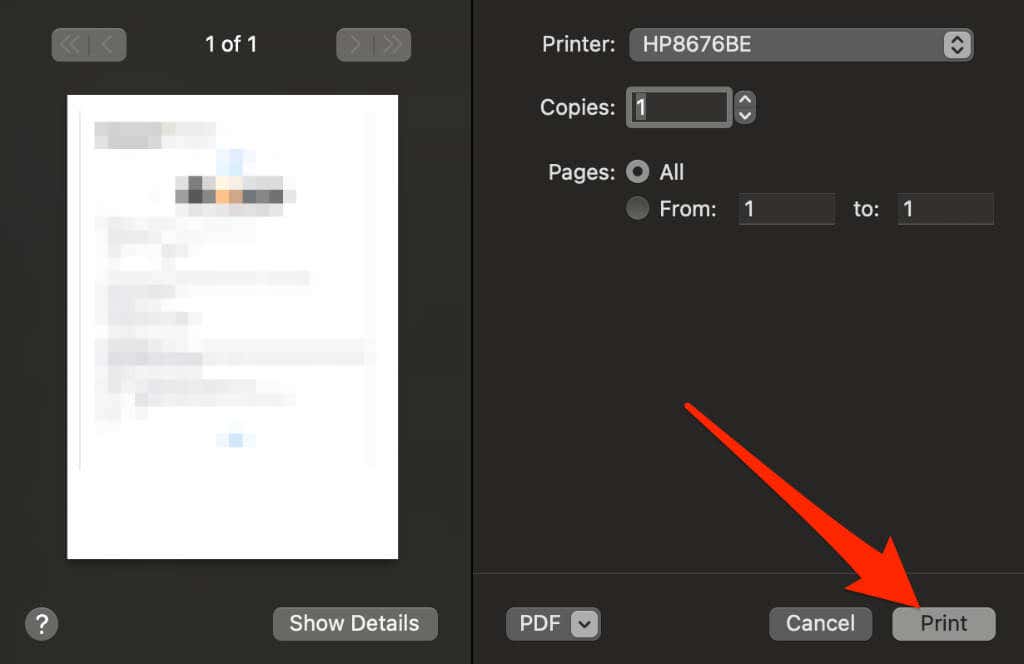
iOS
Η εκτύπωση από την εφαρμογή Mail στο iPhone ή το iPad σας είναι λίγο διαφορετική από ένα Mac .
- Ανοίξτε την εφαρμογή Mail και πατήστε στο μήνυμα email που θέλετε να εκτυπώσετε.
- Στο παράθυρο email, πατήστε το πίσω βέλος(back arrow) .

- Πατήστε Εκτύπωση(Print)

- Εάν υπάρχουν συνημμένα, μπορείτε να τα πατήσετε για να τα προβάλετε και μετά να πατήσετε το κουμπί Κοινή χρήση .(Share)

- Πατήστε Εκτύπωση(Print) .
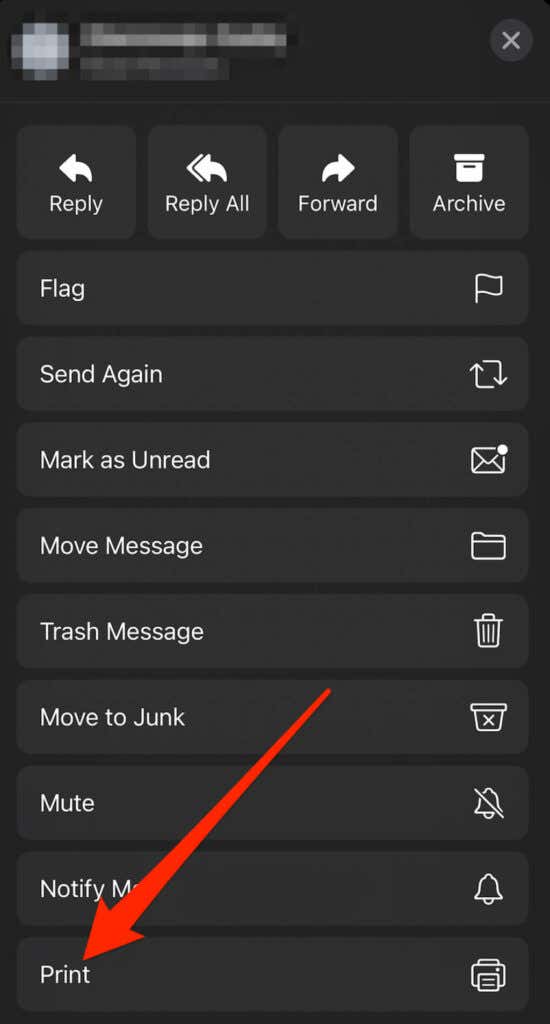
Εκτυπώστε ένα email από οπουδήποτε(Print an Email from Anywhere)
Όταν χρειάζεστε ένα έντυπο αντίγραφο ενός συγκεκριμένου μηνύματος email ή συνομιλίας, μπορείτε να το εκτυπώσετε και να το διατηρήσετε για μελλοντική αναφορά.
Εάν θέλετε απλώς να εκτυπώσετε το email για να το διαβάσετε εκτός σύνδεσης, μπορείτε να το αποθηκεύσετε σε χαρτί και να επιλέξετε να αυξήσετε το μέγεθος της γραμματοσειράς στο πρόγραμμα περιήγησής σας ή στην εφαρμογή email ή απλώς να αποθηκεύσετε το email σας ως αρχείο PDF .
Έχετε προβλήματα εκτύπωσης; Ρίξτε μια ματιά στους οδηγούς εκτύπωσης, όπως πώς να το διορθώσετε όταν ο εκτυπωτής σας εκτυπώνει κενές σελίδες(how to fix it when your printer is printing blank pages) , πώς να αντιμετωπίσετε προβλήματα ασύρματων εκτυπωτών(how to troubleshoot wireless printers) ή πώς να αντιμετωπίσετε κοινά προβλήματα εκτυπωτή(how to troubleshoot common printer issues) .
Καταφέρατε(Were) να εκτυπώσετε ένα email χρησιμοποιώντας τα βήματα σε αυτόν τον οδηγό; Αφήστε ένα σχόλιο παρακάτω εάν ήταν χρήσιμο.
Related posts
Πώς να απαλλαγείτε από την Αναζήτηση Yahoo στο Chrome
Πώς να εισαγάγετε Emoji στο Word, στα Έγγραφα Google και στο Outlook
Οι κορυφαίες 30 συντομεύσεις πληκτρολογίου Gmail για εξοικονόμηση χρόνου
Πώς να προσθέσετε το Ημερολόγιο του Outlook στο Ημερολόγιο Google
Πώς να αποκτήσετε πρόσβαση στο Yahoo! Αλληλογραφία χρησιμοποιώντας POP3 ή IMAP
Τι είναι η αξιολόγηση επιβατών της Uber και πώς να την ελέγξετε
Πώς να βρείτε τους καλύτερους διακομιστές Discord
10 καλύτεροι τρόποι για να αποδείξετε τα παιδιά στον υπολογιστή σας
Πώς να κάνετε οποιονδήποτε ενσύρματο εκτυπωτή ασύρματο με 6 διαφορετικούς τρόπους
Πώς να αναζητήσετε και να βρείτε τα διαγραμμένα tweet κάποιου
Ο υπολογιστής σας ενεργοποιείται τυχαία μόνος του;
Πώς να κατεβάσετε και να εγκαταστήσετε το Peacock στο Firestick
Τεχνολογία επίπεδων οθονών απομυθοποιημένη: TN, IPS, VA, OLED και άλλα
Πώς να διορθώσετε ένα σφάλμα "Συναλλαγής σε εκκρεμότητα" του Steam
Τι είναι η λειτουργία Discord Streamer Mode και πώς να τη ρυθμίσετε
Δεν μπορείτε να προγραμματίσετε ένα Uber εκ των προτέρων; Δείτε τι πρέπει να κάνετε
Πώς να χωρίσετε ένα κλιπ στο Adobe Premiere Pro
3 τρόποι για να τραβήξετε μια φωτογραφία ή ένα βίντεο σε ένα Chromebook
Πώς να δημοσιεύσετε ένα άρθρο στο Linkedin (Και οι καλύτερες στιγμές για δημοσίευση)
Πώς να μεταδώσετε στην τηλεόραση Roku από υπολογιστή ή κινητό
